Bu kılavuzda , cpanel’de birkaç tıklamayla alan adlarınızdan biri için Let’s Encrypt SSL’i nasıl kuracağınızı öğreneceksiniz .
Let’s Encrypt nedir?
Let’s Encrypt, kar amacı gütmeyen bir kuruluş olan Internet Security Research Group (ISRG) tarafından oluşturulan ücretsiz, otomatik ve açık bir sertifika yetkilisidir.
Let’s Encrypt SSL kurulum gereksinimleri
Let’s Encrypt SSL‘i başarılı bir şekilde yüklemek için alan adınızın karşılaması gereken birkaç gereksinim vardır:
- Alan adıve www alt alan adı cPanel hesabınızınIP adresine yönlendirilmelidir . Aksi takdirde, sertifika doğrulanamaz ve alan adınıza yüklenemez.
- Varsayılan olarak, birincil alan adınızda birLet’s Encrypt SSL kurulumu başlattığınızda , cPanel park edilmiş alan adlarınızı SSL kurulumunun bir parçası olarak dahil edecektir. cPanel IP adresinize işaret edilmeyen park edilmiş bir alan adınız varsa SSL kurulumu başarısız olacaktır. Bu alan adlarını cPanel hesabınıza yönlendirmeli veya kurulum tamamlanana kadar geçici olarak parktan kaldırmalısınız.
Alan adınıza Let’s Encrypt SSL nasıl yüklenir
- cPanel ‘e giriş yapın, cPanel’e giriş yaptıktan sonra sayfayı aşağı kaydırarak “GÜVENLİK” alanına gelin. Ardından Let’s Encrypt SSL‘e tıklayın.
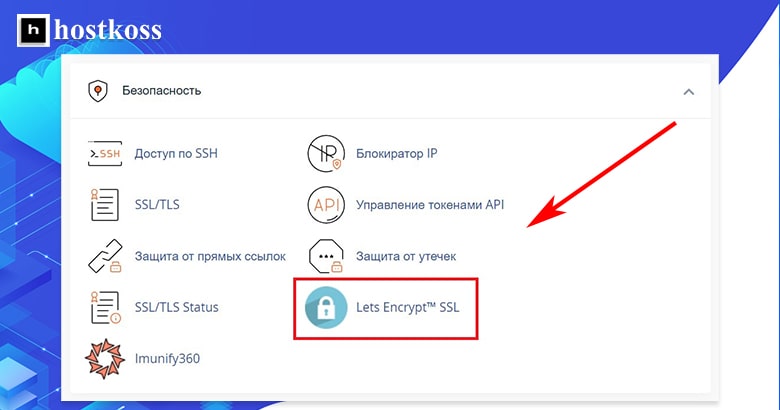
2. Bir sonraki adım, istenen alan adı için yeni bir SSL sertifikası düzenlemektir. Listeden alan adlarınızdan birini seçin, ardından Eylemler bölümünde‘Yayınla’ya tıklayın.
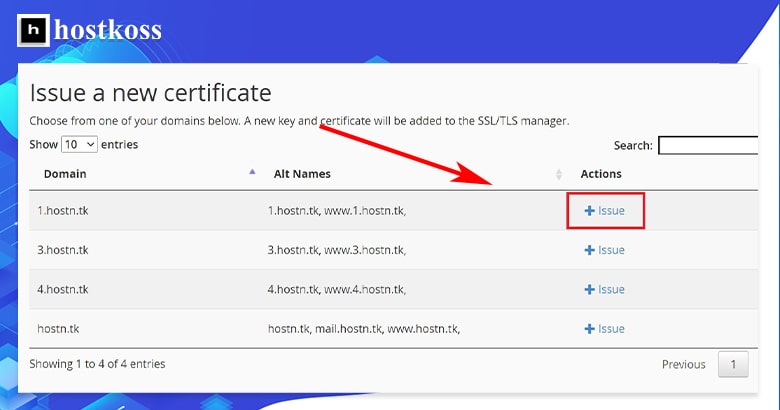
3. Bir sonraki pencerede, birkaç alan adı seçeneğiniz olacaktır. Daha iyi anlaşılması için her birini açıklayacağız.
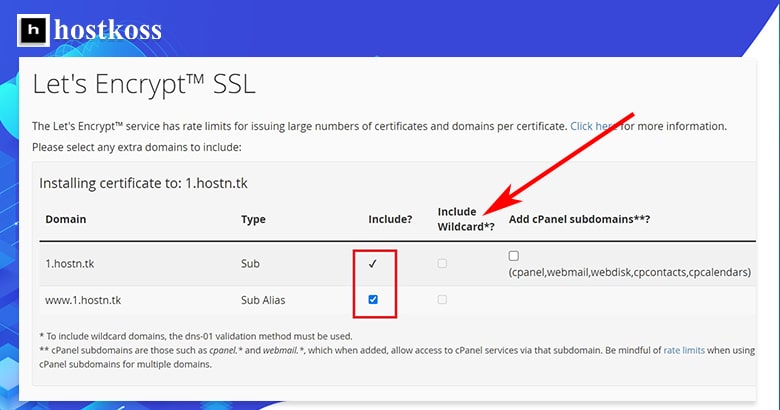
- Wildcard’ı Etkinleştir? – bu seçeneği yalnızca *.yourdomain.com adresini kapsayacak Let’s Encrypt Wildcard SSL’yi yüklemek istiyorsanız seçin. Joker alan adlarını etkinleştirmek için lütfen önce dns-01 doğrulama yöntemini seçin.
- cPanel alt alan adları ekle – bazı ek cPanel alt alan adlarını seçmek için*. Bu isteğe bağlıdır ve gerekli bir onay kutusu değildir.
- cPanel alt alan adları cpanel.* ve webmail.* olup, cPanel hizmetlerine bu alt alan adı üzerinden erişmenizi sağlamak için eklenebilir.
4. SSL doğrulama yöntemini seçin:
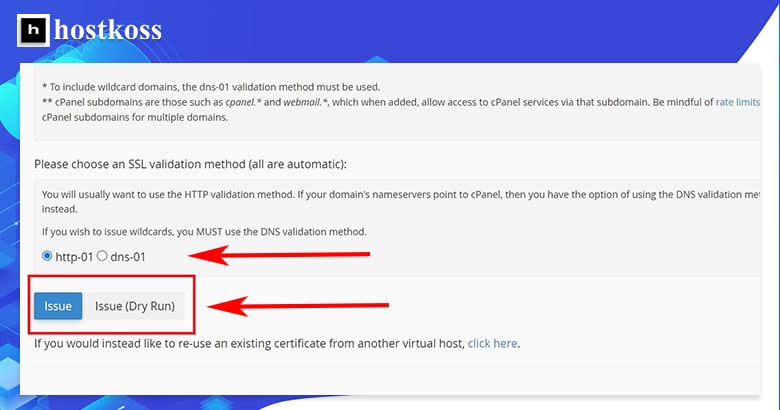
http-01 – Genellikle HTTP doğrulama yöntemini kullanmak istersiniz.
dns-01 – Alan adı sunucularınız cPanel’i işaret ediyorsa, DNS doğrulama yöntemini kullanma seçeneğiniz vardır.
Joker karakter kullanmak istiyorsanız , DNS doğrulama yöntemini kullanmanız GEREKİR.
5. Doğrulama yöntemini seçtikten sonraSerbest Bırak düğmesine tıklayın.
Alan adınıza bir SSL sertifikası yüklenecektir. Sanal konak yeni sertifika ile otomatik olarak güncellenecek ve Apache arka planda yeniden başlatılacaktır.
Bir SSL sertifikası yükledikten sonra, ziyaretçileri web sitenizin güvenli bir sürümüne yönlendirmelisiniz ( https:// ). HTTP isteklerini HTTPS‘ye nasıl yönlendireceğinizi öğrenin
Sorular ve cevaplar
Evet, Let’s Encrypt SSL güçlü şifreleme sağlar ve başlıca tarayıcılar ve işletim sistemleri tarafından güvenilir.
Evet, Let’s Encrypt SSL’i aynı cPanel hesabında barındırılan birden fazla etki alanına yükleyebilirsiniz.
Hayır, cPanel cron işlerinizin doğru yapılandırılmış olması koşuluyla Let’s Encrypt SSL sertifikaları otomatik olarak yenilenebilir.
Evet, Let’s Encrypt SSL hem birincil alan adlarına hem de alt alan adlarına kurulabilir.
SSL kurulumu başarısız olursa, lütfen alan adınızın cPanel hosting hesabınızda doğru şekilde belirtildiğini ve kurulum sürecini engelleyen herhangi bir güvenlik duvarı kısıtlaması olmadığını kontrol edin.
Çoğu saygın barındırma sağlayıcısı Let’s Encrypt SSL’i desteklese de, uyumlu olup olmadığını görmek için sağlayıcınıza danışmak her zaman en iyisidir.



